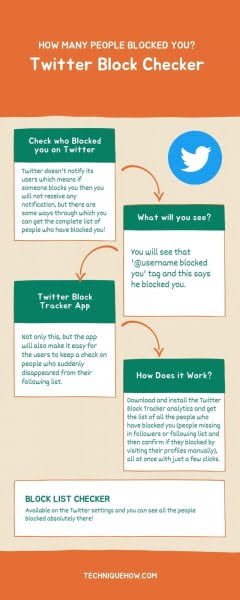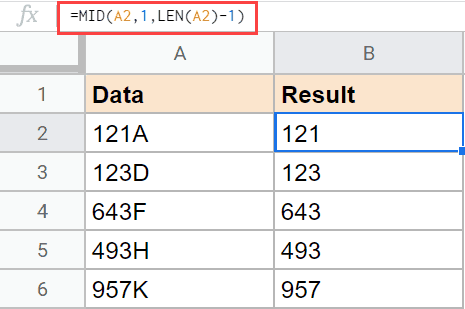Việc thêm phương thức thanh toán, cho dù đó là thẻ ghi nợ hay thẻ tín dụng hay tài khoản ngân hàng trên Google Play, cho phép người dùng mua hàng trong ứng dụng khi cần. Rất tiếc, đã có trường hợp mọi người gặp lỗi khi cập nhật phương thức thanh toán bằng Google Pay và khi cố gắng thanh toán dịch vụ. Ví dụ điển hình về các vấn đề như vậy với yêu cầu thanh toán Google Play không thành công là mã lỗi OR-CCSEH-21 và OR-CCSEH-26.
Mã lỗi OR-CCSEH-21 hiển thị thông báo lỗi sau: “Yêu cầu của bạn đã không được thực hiện. Vui lòng sử dụng phương thức thanh toán khác hoặc liên hệ với chúng tôi. học thêm [OR-CCSEH-21]”.

Một thông báo lỗi cho biết; “Công ty phát hành thẻ đã từ chối yêu cầu này. Liên hệ với ngân hàng của bạn hoặc sử dụng một phương thức thanh toán khác. thông tin thêm [OR-CCSEH-26]”.
Cách khắc phục sự cố và giải quyết mã lỗi OR-CCSEH-21 và OR-CCSEH-26 bằng Phương thức thanh toán trên Google Play
Nếu đang gặp sự cố với chi tiết thanh toán trên Google Play khi sử dụng Google Pay làm phương thức thanh toán, bạn có thể thử một số giải pháp bên dưới và cố gắng khắc phục.
Các giải pháp này cũng có thể hoạt động nếu bạn gặp phải thông báo lỗi với yêu cầu thanh toán không thành công trên Google Cloud, Google Workspace, YouTube và các dịch vụ khác của Google. Làm theo các phương pháp bên dưới để khắc phục sự cố với Google Pay và sử dụng một phương thức thanh toán khác.
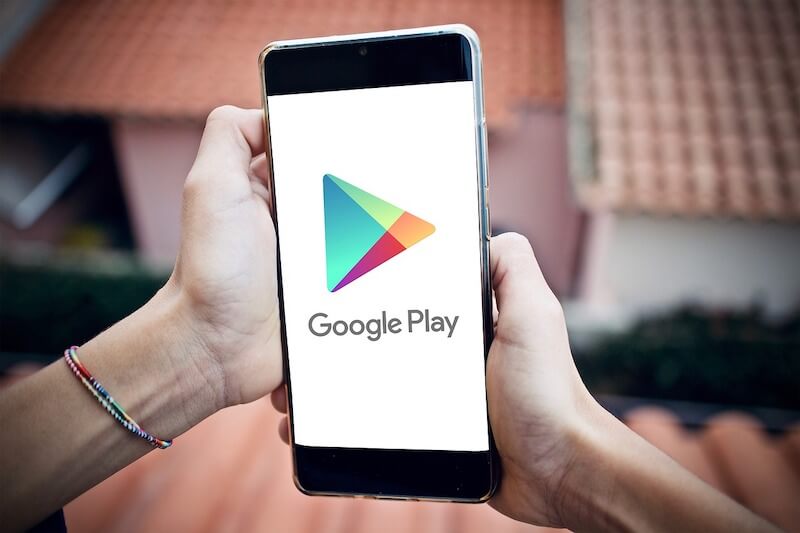
Giải pháp số 1: Xóa bộ nhớ đệm cửa hàng Google Play
- Khởi chạy menu cài đặt của thiết bị Android của bạn.
- Chuyển đến Ứng dụng.
- Chọn cửa hàng Google Play.
- Chọn Bộ nhớ.
- Nhấn vào Xóa bộ nhớ cache.
- Nhấp vào Xóa dữ liệu.
Giải pháp # 2: Kiểm tra thông tin thanh toán của bạn.
- Trong bất kỳ trình duyệt web nào, hãy truy cập
- Đăng nhập vào tài khoản của bạn.
- Chọn Đăng ký & Dịch vụ.
- Chuyển đến phần “Giao dịch mua khác”.
- Chọn Xem giao dịch mua.
- Nhấp hoặc nhấn vào Google Play.
- Chọn Phương thức Thanh toán.
- Kiểm tra thông tin thanh toán hiện có của bạn.
Giải pháp # 3: Thêm phương thức thanh toán mới
- Mở bất kỳ trình duyệt web nào và truy cập
- Đăng nhập vào tài khoản của bạn.
- Chọn Đăng ký & Dịch vụ.
- Chuyển sang các giao dịch mua khác.
- Chọn Xem giao dịch mua.
- Chọn Google Play.
- Chọn Phương thức Thanh toán.
- Thêm thẻ tín dụng mới vào tài khoản của bạn.
Giải pháp # 4 – Xóa và thêm lại tài khoản Google của bạn
- Chuyển đến menu cài đặt của thiết bị của bạn.
- Chuyển đến tài khoản.
- Chọn Google.
- Chọn tài khoản bạn muốn xóa.
- Nhấn vào biểu tượng menu ở góc trên cùng bên phải.
- Chọn Xóa tài khoản.
- Bây giờ trở lại tài khoản.
- Chọn Thêm tài khoản.
- Chọn Google.
- Thêm tài khoản của bạn.
Giải pháp số 5: Liên hệ với ngân hàng của bạn
Nó có thể là một vấn đề với tài khoản ngân hàng của bạn. Bạn có thể kiểm tra với ngân hàng của mình về sự cố xảy ra với khoản thanh toán bạn nhận được bằng Google Pay. Một số ngân hàng từ chối giao dịch vì nhiều lý do mà chỉ họ mới có thể giải thích được.
Giải pháp số 6: Liên hệ với bộ phận hỗ trợ của Google Play
Nếu bạn muốn gọi cho họ, bạn có thể gọi số miễn phí theo số (855) 466-4438.
Bài viết có hữu ích không? Bạn có thể cho chúng tôi biết trong phần bình luận bên dưới.